iPhoneを使っていると、インストール済みアプリの自動インストール機能が働きます。
非常に便利な機能ですが、データ通信やバッテリーの消費量に負担をかけてしまいます。
最近、アプリの自動更新をWi-Fi時のみに設定できるようになったこともあり、話題になっていますが、ここで、それらのやり方を再確認しておくことに。
アプリのバックグラウンド更新を停止(ios10)
ios10の場合、「Appのバックグラウンド更新」の項目でオン/オフを切り替えます。
「設定」を開いて「一般」「Appのバックグラウンド更新」の順にタップし、「Appのバックグラウンド更新」をオフに。
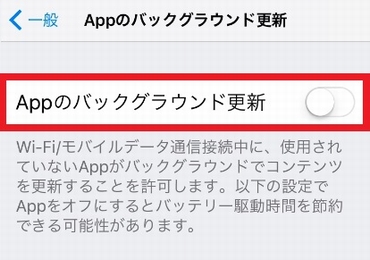
ただ、この方法だと、アプリ更新のためには、Wi-Fiに接続した時を見計らって、手動で更新する手間が必要になります。
アプリの自動更新をWi-Fi時のみに設定(ios11)
ios11では、「アプリの自動更新をWi-Fi時のみ」に設定することができます。
1.「設定」を開いて「一般」「Appのバックグラウンド更新」とタップ。
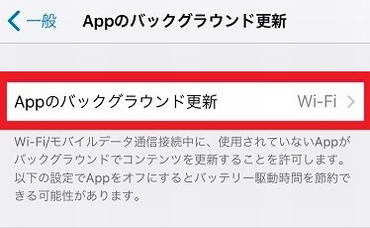
2.次の画面で「Wi-Fi」を選択。
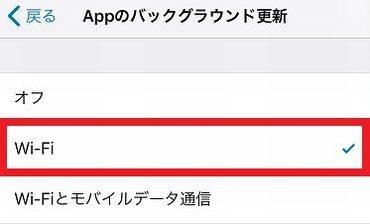
この設定をしておけば、通信量を制限しつつ、アプリの安全性も確保できるという、一挙両独の状態を、自動で手に入れることが可能になります。
いかがでしたか。
たしか、iPhone自体は、元々100MB以上のサイズのアプリは、Wi-Fiに接続しなていないとアップデートできない仕様になっていたはず。
でも、「ギガやバッテリーの消費量が知らないうちに細かく増えていく」無駄を減らせるなら、それに越したことはありません。
紹介した設定で、データ通信料やバッテリー消費を上手に節約してみて下さい。


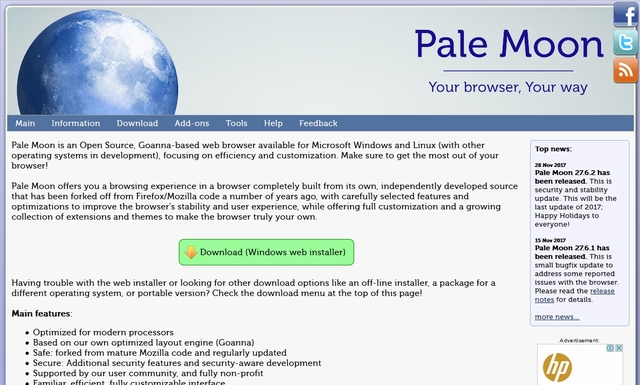




















コメント
コメントはありません。